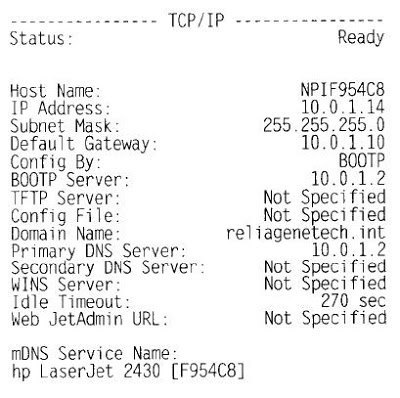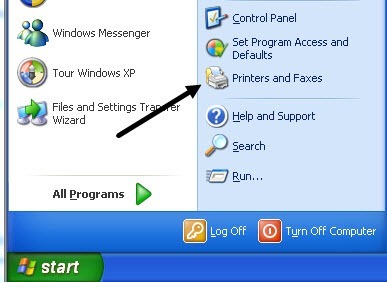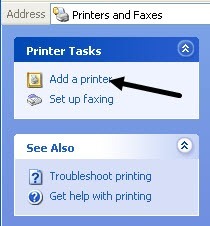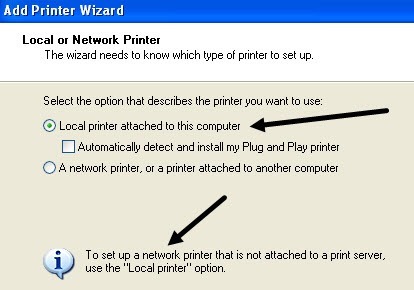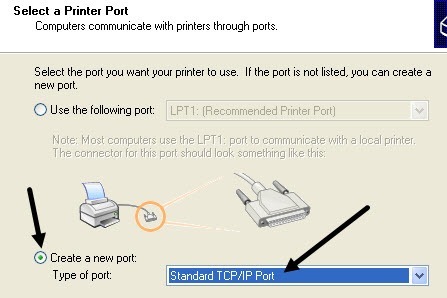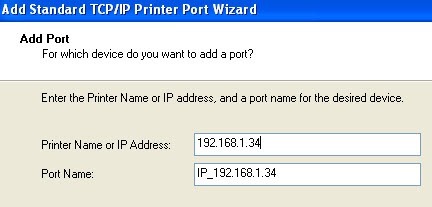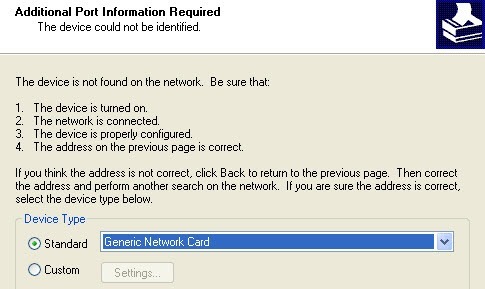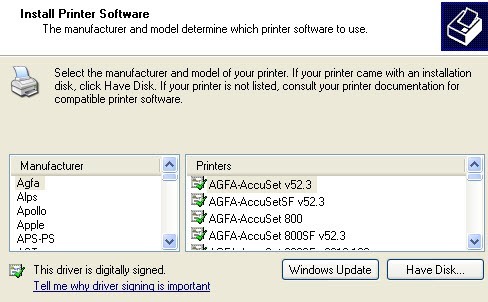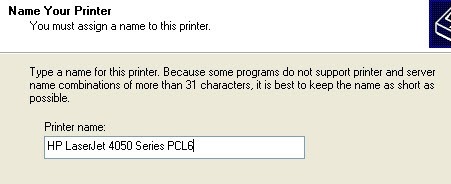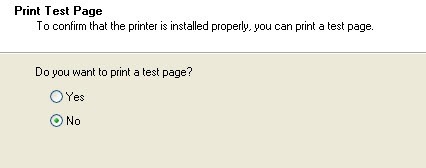Si planea comprar una impresora pronto, debería considerar comprar una impresora Ethernet o inalámbrica. Los precios han bajado en los últimos años y ahora que la mayoría de las personas tiene redes inalámbricas, puede configurar su red para que pueda imprimir desde cualquier lugar de la casa o incluso del mundo usando un servicio como Google Cloud Print! También es genial para los huéspedes, ya que pueden conectarse a su red inalámbrica e imprimir fácilmente sin tener que jugar con cables y CD, por lo que obtendrá muchos elogios como anfitrión.
En este artículo, hablaré solo acerca de las impresoras de red o Ethernet. Además, este artículo es para usuarios de Windows XP. Si está usando Windows 7 o Windows 8, el proceso es mucho más fácil y puede leer mi otra publicación en agregar una impresora a Windows 8 aquí. Ahora comencemos. Esto es lo que debe hacer para configurar la impresora en su máquina con Windows XP:
Paso 1:Primero, conecte la impresora a su red conectando un extremo de un cable Cat 5 o 6 (que debería haber venido con su impresora) a su enrutador y el otro extremo en el puerto de red de su impresora. Ahora encienda la impresora y espere a que esté lista.
Paso 2:a continuación encontrará necesita obtener la dirección IPde su impresora. La dirección IPes lo que le permitirá a su computadora saber dónde encontrar su impresora en la red. Todas las impresoras de red le permiten imprimir una hoja de configuración que mostrará información básica sobre la impresora junto con la configuración de red actual.
Para la mayoría de las impresoras, esto implica presionar el botón Menúen la impresora, vaya a la opción Informacióny elija Configuración de impresión. A veces, si no hay pantalla, simplemente mantienes presionado el botón Iro Imprimirdurante unos 10 segundos e imprimirá la página de configuración. Estarás buscandopara el TCP/ sección IP:
Dirección IPes lo que necesitará para los siguientes pasos. Su impresora debería obtener automáticamente una dirección IP del servidor DHCP en su red. En casa, el IP debería provenir del enrutador inalámbrico o de la puerta de enlace residencial si tiene uno que actúe como módem por cable y enrutador.
Paso 3:el último paso es agrega la impresora a tu computadora. Haga clic en Inicio y luego en Impresoras y faxes.
Si no ve esto en el menú Inicio, puede ir a Inicio, Panel de control y luego hacer clic en Impresoras y faxes allí. Haga clic en Agregar impresora en el panel de tareas a la izquierda.
El asistente Agregar impresora comenzará, por lo tanto, haga clic en Siguiente para comenzar. En la pantalla siguiente, se le preguntará si su impresora es una impresora local o una impresora de red. Estas opciones son confusas porque una impresora de red realmente se refiere a una impresora conectada a otra computadora o una impresora en un servidor de impresión. Nuestra impresora es una impresora independiente, por lo que debe seleccionar Impresora local conectada a esta computadoray asegurarse de que desmarquela casilla para detectar automáticamente la impresora.
Haga clic en Siguiente y se le pedirá que seleccione el puerto de la impresora. Como nuestra impresora es una impresora de red con una dirección IP, debemos seleccionar Crear una nueva
Haga clic en Siguiente y obtendrá otro asistente para agregar a TCP/ IPpuerto de impresora . En la pantalla principal del asistente, haga clic en Siguiente. En el primer cuadro de texto, Nombre de la impresora o IPDirección, ingrese la dirección IPdesde la hoja de configuración de la impresora que imprimió anteriormente.
Haga clic en Siguiente y, dependiendo de la impresora que tenga, puede obtener un cuadro de diálogo más antes de que finalice el asistente. Si no se puede identificar la tarjeta de red para la impresora, el asistente le pedirá que elija el tipo de tarjeta. Puede dejar el valor predeterminado de "Tarjeta de red genérica" y hacer clic en Siguiente.
Haga clic en Siguiente y en Finalizar. Luego continuará con el asistente Agregar impresora y deberá elegir la impresora de la lista de fabricantes o hacer clic en Utilizar discoe insertar el controlador de la impresora cden la computadora.
Haga clic en Siguiente e ingrese un nombre para su impresora y haga clic en el botón de opción Sí si desea que la impresora sea su impresora predeterminada.
Haga clic en Siguiente y se le preguntará si desea para compartir la impresora o no Haga clic en No porque cualquier otra persona que quiera conectarse podrá hacerlo siguiendo los mismos pasos. En versiones posteriores de Windows XP, el cuadro de diálogo para compartir la impresora se ha eliminado. Haga clic en Siguiente y haga clic en Sí para imprimir una página de prueba y asegúrese de que la computadora y la impresora se puedan comunicar.
¡Haga clic en Siguiente y luego en Finalizar! ¡La nueva impresora aparecerá en la pantalla Impresoras y faxes y estará listo para imprimir en su impresora de red en Windows XP!